GDZ Informatică 7 clasa. Manual [Rivkind Y.Y., Lysenko T.I., Chernikova L.A., Shakotko V.V.] 2020
3.4. Formatarea obiectelor eBook
1. În ce formate pot fi prezentate datele numerice?
Datele numerice pot fi trimise în următoarele formate: Normal, Numeric, Numerar, Financiar, Dobândă, Fracțional, Text, Data, Ora. Formatul numeric este utilizat pentru a reprezenta un număr ca o fracție zecimală cu un număr dat de zecimale la care numărul va fi rotunjit; utilizatorul poate seta separatorul de biți ca spațiu. Formatele monetare și financiare sunt utilizate pentru a reprezenta valorile monetare; utilizatorul poate seta tipul de monedă. În format Valoarea procentuală din celulă este înmulțită cu 100 și se adaugă simbolul „%”. În format fracțional, utilizatorul poate introduce un număr ca o fracție obișnuită. În format text, o valoare numerică este interpretată ca text și nu se pot efectua operații matematice asupra acestuia. În formatul de dată și oră, datele numerice sunt interpretate ca valori de dată și oră scrise în diferite forme.
2. Ce formate de date ar trebui setate pentru următoarele date: înălțimea elevului, data nașterii studentului, prenumele studentului, numărul de telefon al domiciliului elevului, prețul biletului de tren, procentul de băieți din numărul total de studenți din clasă?
Înălțimea elevului - numerică; data nașterii studentului - Data; numele de familie al elevului - Text; numărul de telefon de acasă - Text; pret bilet tren - Cash; procent de băieți din numărul total de elevi din clasă - Procent.
3. Ce valori de proprietate pot fi setate pentru caracterele din celule? Care sunt instrumentele pentru acest lucru?
Puteți seta valorile următoarelor proprietăți pentru caracterele din celule: tipul de font, dimensiunea fontului, fontul, culoarea și așa mai departe. Utilizați comenzile grupului Fonturi din fila Basic sau comanda Font din meniul contextual pentru a seta aceste opțiuni.
4. Ce valori de proprietate pot fi setate pentru celulele foii de calcul? Care sunt instrumentele pentru acest lucru?
Pentru celulele foii de calcul, puteți seta următoarele proprietăți: dimensiunea celulei, culoarea și tipul de umplere, valoarea chenarului celulei (culoarea liniei, grosimea, stilul etc.), orientarea textului celulei, îmbinarea celulei, alinierea datelor celulei, transferul de text și multe altele .. Pentru a seta acești parametri, utilizați secvența de comenzi Basic => Cells => Format.
5. Ce operații de formatare a tabelelor pot fi efectuate? Care sunt instrumentele pentru acest lucru?
Când formatați o foaie de calcul, puteți specifica următoarele proprietăți: lățimea coloanei, înălțimea rândurilor, stilurile tabelelor, ascunderea sau afișarea rândurilor (coloanelor) tabelului și așa mai departe. Pentru a efectua aceste setări, utilizați comenzile cereale Celule, Editare, Stiluri.
6. În ce cazuri trebuie să modificați lățimea coloanelor și înălțimea rândurilor?
Lățimea coloanei și înălțimea rândului sunt modificate atunci când acești parametri sunt insuficienți pentru a afișa toate datele conținute în celule. Este cel mai convenabil să efectuați lățimea coloanei și înălțimea rândului folosind selecția automată.
7. Care este scopul ascunderii rândurilor sau coloanelor? Cum să efectuați aceste acțiuni? Cum arăt obiecte ascunse?
Ascunderea rândurilor și coloanelor este utilizată atunci când partea umplută a tabelului este suficient de mare și unele coloane (rânduri) nu sunt temporar necesare pentru lucru. Pentru a ascunde coloane (rânduri), selectați-le și executați secvența de comenzi Celule de bază => Format => Ascundeți sau Afișați => Ascundeți rândurile (coloane). Pentru a afișa coloane ascunse (rânduri), selectați coloanele (rândurile) între care sunt așezate cele ascunse și executați secvența de comenzi Basic => Format celule => Ascundere sau Afișare => Afișare coloane (rânduri).
8. Cum se combină mai multe celule într-una singură? Pentru ce se folosește?
Pentru a combina mai multe celule într-una singură, selectați aceste celule, apoi selectați butonul Merge de pe Panglică și plasați-le în centru sau executați secvența de comenzi Celule de bază => Format => Formatare celule ... => Aliniere: => Despre pentru a conecta celule. Combinați celulele pentru a diversifica structura tabelelor.
9. De ce să formatați obiecte foaie de calcul?
Formatarea obiectelor foii de calcul este utilizată pentru a afișa în mod clar și convenabil datele prezentate în ele.
10. Cum se utilizează stilurile în Excel? La ce obiecte de carte electronică pot fi aplicate stilurile?
Puteți utiliza stiluri de proiectare standard pentru a formata rapid tabele. Pentru aceasta, selectați toate celulele foii de calcul cu datele completate, efectuați Basic -> Styles -> Format ca tabel și selectați stilul dorit. Acest lucru va schimba stilul de design al întregului tabel. Rețineți că aceste stiluri modifică doar valorile fontului, chenarului și proprietăților de umplere
Pentru formatarea rapidă a intervalelor individuale de celule, foaia de calcul Excel are un anumit set standard de stiluri. Pentru a aplica un stil, trebuie să selectați o gamă de celule, să rulați de bază -> Stiluri -> Stiluri de celule și să selectați unul dintre stilurile listei.
11. Cum se șterg formatele instalate?
Pentru a șterge toate formatele instalate, adică pentru a reveni la formatul implicit, selectați celulele necesare și efectuați Basic -> Edit -> Clear -> Clear Formats.
12. Este posibil să setați un format de caracter diferit într-o celulă? Cum să o facă?
Aceleași date pot fi trimise în diferite formate. Următoarele formate sunt utilizate pentru datele numerice: numeric, monetar, procentual, text, fracțional și format de dată. Schimbarea formatului nu schimbă datele din celula tabelului, ci setează doar un anumit mod de prezentare a acestora.
Metoda de afișare (formatare) a datelor numerice în celulele foii de calcul poate fi diferită. De exemplu, Figura 3.49 prezintă exemple de reprezentare a aceluiași număr și a aceleiași date în diferite formate.
Vă rugăm să rețineți că formatarea nu modifică datele din celula tabelului, ci setează doar o anumită vizualizare a reprezentării lor. Valoarea reală a datelor poate fi văzută în bara de formule făcând curentul celulei corespunzător (celula B8).
Datele numerice din Excel pot fi trimise în mai multe formate.
Formatul general (celula B4) este formatul implicit. Se folosește pentru a reprezenta numerele mai ales pe măsură ce au fost introduse.
Formatul numeric (celula B5) este utilizat pentru a reprezenta un număr ca o fracție zecimală cu un număr dat de zecimale la care numărul va fi rotunjit. Dacă numărul din celulă are mai puține cifre după virgulă decât formatul, acesta va fi completat cu zerouri din dreapta în timpul afișării. În acest format, puteți specifica, de asemenea, un separator de grup de biți ca spațiu între grupuri de trei cifre. Puteți seta un stil de prezentare special pentru numerele negative.
În formatul Monedei (celula B6), denumirea monedei este adăugată numărului. Separarea grupului de biți este setată automat.
Utilizatorul poate seta numărul de zecimale la care numărul va fi rotunjit.
 ГДЗ Інформатика Генеза 2020 Ривкінд Лисенко Чернікова Підручник
ГДЗ Інформатика Генеза 2020 Ривкінд Лисенко Чернікова Підручник
 Якщо помітили в тексті помилку, виділіть її та натисніть Ctrl + Enter
Якщо помітили в тексті помилку, виділіть її та натисніть Ctrl + Enter 21.02.2021,
21.02.2021,
 1 891,
1 891,
 0
0
 Назад
Назад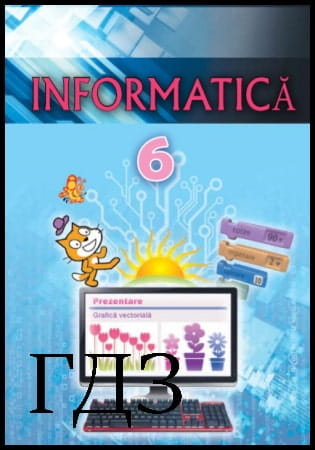
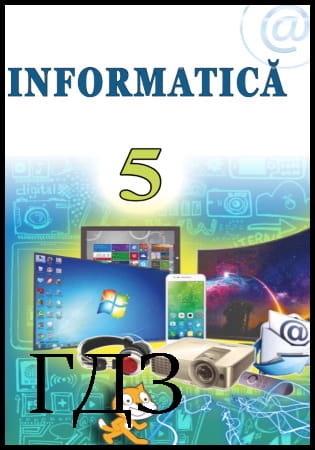
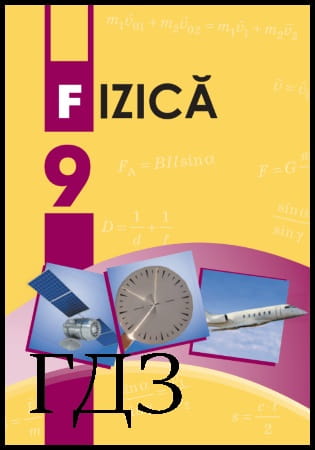


![ГДЗ Природознавство 5 клас. Підручник [Ярошенко О.Г., Бойко В.М.] 2018 ГДЗ Природознавство 5 клас. Підручник [Ярошенко О.Г., Бойко В.М.] 2018](/uploads/posts/2019-04/1555779316_5_p_y_u2018.jpg)
![ГДЗ Основи правознавства 9 клас. Підручник [Наровлянський О. Д.] 2017 ГДЗ Основи правознавства 9 клас. Підручник [Наровлянський О. Д.] 2017](/uploads/posts/2019-02/1550928122_9k_p_n_2017.jpg)
![ГДЗ Українська мова 8 клас. Підручник [Глазова О.П.] 2021 ГДЗ Українська мова 8 клас. Підручник [Глазова О.П.] 2021](/uploads/posts/2021-10/1633720388_8k_y_g_2021.jpg)
![ГДЗ Вступ до історії 5 клас. Підручник [Гісем О.В.] 2018 ГДЗ Вступ до історії 5 клас. Підручник [Гісем О.В.] 2018](/uploads/posts/2019-07/1564163269_5k_i_h_2018.jpg)